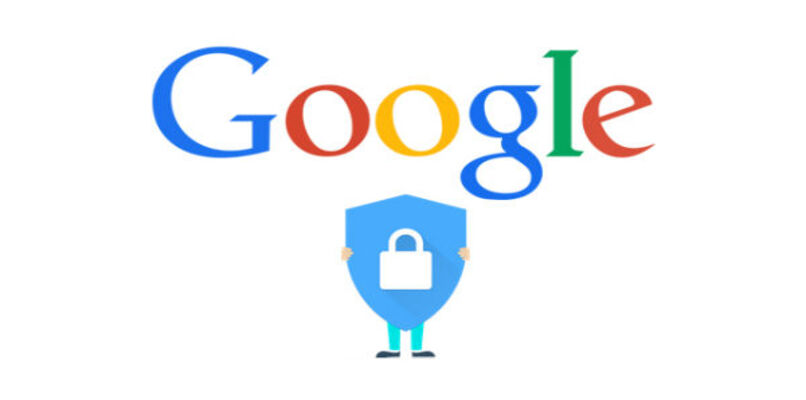
Google zapewnia nam ogromną różnorodność technologii i usług: między innymi Mapy, Dysk, Sklep Play, Dokumenty, Gmail. Wszystkie te aplikacje mogą być zaloguj się na konto google, gdzie przechowujesz ważne dane. Która większość osób początkowo opracowuje go do korzystania z poczty e-mail Gmail. Dlatego w tym zestawieniu nauczymy Cię, jak poprawić bezpieczeństwo swojego telefonu i konta na tej niesamowitej platformie.
Co mam zrobić, aby utworzyć bardzo silne hasło do mojego konta Google?
Po pierwsze, aby wzmocnić swoje bezpieczeństwo, jest Zaleca się zmianę hasła, w ten sposób możesz utrudnić użytkownikom zewnętrznym dostęp do Twojego profilu. Musisz wziąć pod uwagę, że hasło, które zamierzasz wprowadzić, musi być trudne do przewidzenia, ale możesz je zapamiętać. Wskazane jest, aby używać kombinacji, czyli liter, cyfr, symboli, znaków, wielkich i małych liter.
Użycie symboli i cyfr
Przy konstruowaniu hasła wygodnie jest używać kombinacji symboli i cyfr. Utrudnia to hakerom wejście na Twoje konto. Przykład, jeśli chcesz Utwórz bezpieczny klucz Możesz wybrać preferowane słowo lub frazę i wybrać początkową literę każdego słowa. Następnie napisz losowe symbole i liczby przeplatane między literami zdania.
Nigdy nie używaj ważnych nazwisk ani dat
unikaj za wszelką cenę umieszczaj klucze z danymi osobowymi: imię twojej babci, matki, psa, ojca, najlepszego przyjaciela, dzień i rok urodzin, m.in. które ujawniłeś lub ujawniłeś publicznie.
Jak zmienić moje hasło Google?
- Najpierw wejdziesz w przeglądarkę i przejdziesz do Google. Dzieje się tak w przypadku, gdy wchodzisz do przeglądarki internetowej innej niż Google Chrome.
- Następnie przewiniesz w dół do pozycji „Zabezpieczenia”.
- Następnie w „Dostęp do Google”, a następnie „Hasło”
- Teraz będziesz musiał poczekać kilka minut, a następnie poprosi Cię o uwierzytelnienie Twojej tożsamości przed zmianą hasła wystarczy w tym celu podać tylko ostatnie hasło.
- Aby zakończyć, wpisz nowe hasło i kliknij element „Zmień hasło”.
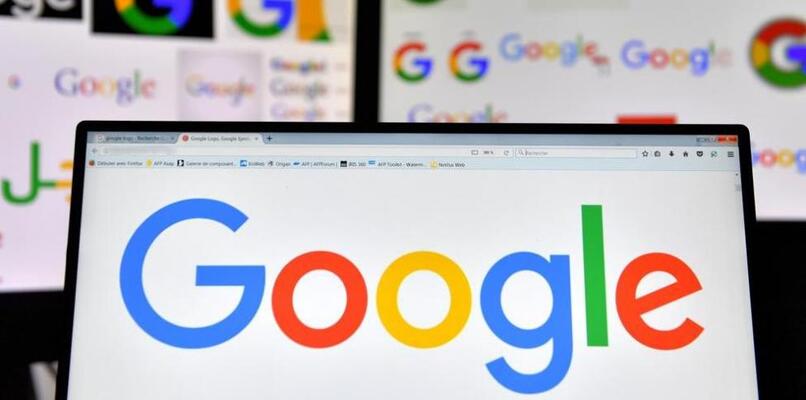
Jak mogę aktywować weryfikację dwuetapową na moim koncie Google?
Wszystkie osoby, które są bardzo zaniepokojone prywatnością, znajdą w uwierzytelnianiu dwuskładnikowym sposób na ochronę swoich informacji w sieci.
Zanim użyjesz ustawień weryfikacji swojego konta na tej platformie, powinieneś podać wymagane dane bezpieczeństwa do procedury. Należą do nich pomocniczy adres e-mail, czyli opcjonalny adres e-mail i numer telefonu. Oto kroki, które należy wykonać:
- Najpierw otworzysz zabezpieczenia na swoim koncie, a następnie klikniesz uwierzytelnianie dwuskładnikowe Google.
- Następnie klikniesz opcję „Start”.
- Teraz musisz podać hasło do swojego konta.
- Następnie będziesz musiał wybrać metodę weryfikacji i kliknąć Następny element. Istnieje również możliwość, aby kliknąć Pokaż więcej alternatyw i wybrać, mieć hasło zabezpieczające do weryfikacji lub otrzymywać tylko monity o telefon komórkowy lub wiadomości. Jeśli wybierzesz metodę mobilną, hasło otrzymasz SMS-em.
- Następnie wprowadź kod i naciśnij „Dalej”.
- Kliknij opcję Włącz.
Udało Ci się przeprowadzić uwierzytelnianie dwuetapowe. Jeśli jakikolwiek użytkownik zechce zalogować się z nieznanego urządzenia, będzie: poproszę o to zapewnić sposób na wtórną weryfikację.
Wskazówki, których mogę użyć, aby poprawić bezpieczeństwo mojego konta Google
Powiemy Ci kilka ogólnych sugestii dotyczących konfiguracji bezpieczeństwa Twojego konta na tej platformie i zapobiegania atakom komputerowym. Celem jest to, aby potencjalny agresor nie mógł łatwo uzyskać dostępu do twoich informacji i móc ukraść twoją tożsamość. Powinieneś wiedzieć, że ważne jest używanie dobrego hasła, aktualizuj wszystkie swoje aplikacje Google.
Usuń złośliwe rozszerzenia i pliki z mojego urządzenia
Wraz ze wzrostem popularności urządzeń mobilnych wzrosły kwestie bezpieczeństwa. To prowadzi do Różne ataki za pośrednictwem adresu IPwśród nich znajdziemy m.in. wirusy, spyware, malware, ransomware, konie trojańskie.
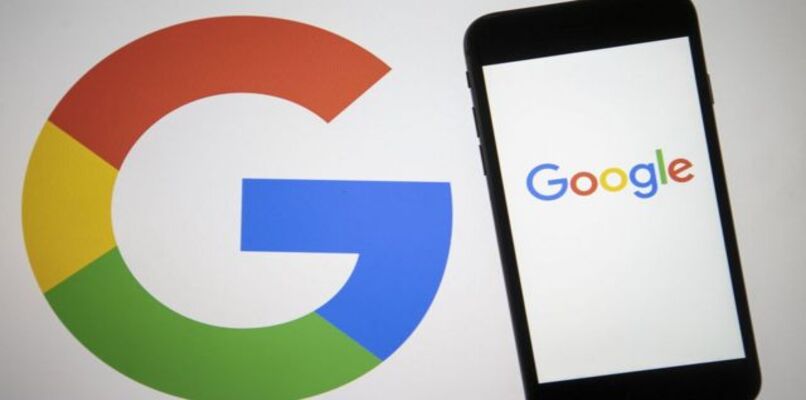
Nigdy nie powinieneś pozwolić sobie na utratę ważnych danych oszustom komputerowym, którzy mogą je wykorzystać do uszkodzenia lub kradzieży Twojej tożsamości. To z tego powodu potrzebujesz skutecznego oprogramowania do ochrony telefonu komórkowego i twoje informacje. Ten rodzaj pomocnika nie tylko zapobiega atakom na Twoje urządzenie, ale także informuje Cię o jego statusie, niezależnie od tego, czy będziesz ubezpieczony, czy nie.
Tego typu programy komputerowe są wyposażone w inne elementy i funkcje bezpieczeństwa, takie jak skanowanie antywirusowe, alerty, które pomogą Ci być o krok do przodu w zakresie ochrony Twoich telefonów komórkowych. Aby usunąć złośliwe pliki i rozszerzenia z urządzenia mobilnego, możesz to zrobić na 2 sposoby: sposób ręczny i automatyczny.
Sposób automatyczny. Ta procedura jest prosta. Będziesz musiał wyszukać, pobrać i zainstalować aplikację anty-malware, która wykona zadanie. Ponadto te programy zabezpieczające oferują różne funkcje. Te aplikacje pozwalają skanuj wszystkie typy wirusów złośliwe, usuwaj i chroń prywatność swojego telefonu komórkowego przed przyszłymi atakami.
Aby uruchomić tryb ręczny. Przede wszystkim musisz wyłączyć telefon. W momencie, gdy zauważysz podstawowe oznaki inwazji wirusa, co będziesz musiał zrobić, jeśli nie możesz określić miejsca wejścia, wyłączysz swoje urządzenie. Korzystając z tej akcji, będziesz w stanie uniknąć dalszych szkód oraz rozprzestrzenianie się szkodliwego programu na inne aplikacje.
Następnie będziesz musiał aktywować element „tryb awaryjny”, a tym samym usunąć skażony plik. Przejdziesz do Ustawień swojego urządzenia i przejdziesz do opcji „zabezpieczenia”. Znajdź Menedżera telefonu, a następnie wyłącz wpis złośliwego oprogramowania i wróć do konfiguracji ustawień.
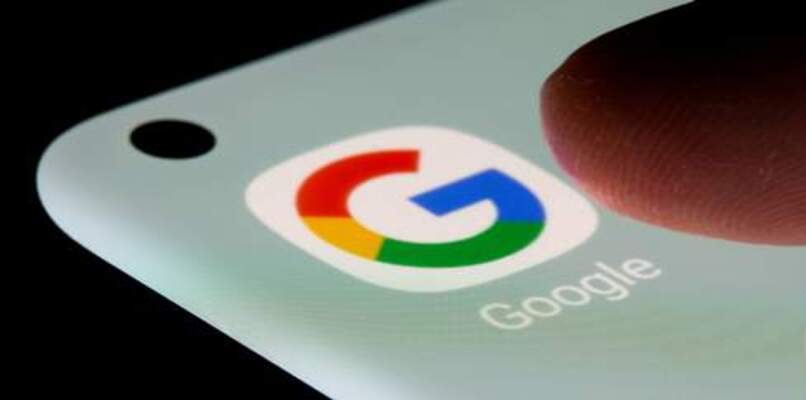
Kontroluj urządzenia, które łączą się z Twoim kontem Google
- Najpierw zaloguj się na swoje konto Google.
- W opcji nawigacji kliknij narzędzie „Bezpieczeństwo”.
- W sekcji „Twoje urządzenia” Kliknij Zarządzaj wszystkimi urządzeniami.
- Zobaczysz urządzenia, które zalogowały się na Twoje konto. Aby uzyskać więcej szczegółów, dotknij artefaktu lub podczas sesji. Te elementy pojawią się z adnotacją „Opuściłeś swój profil”, gdy go opuściłeś.
- Jeśli zdarzy ci się zobaczyć wiele sesji dla tego samego typu urządzenia, prawdopodobnie wszystkie znajdują się na jednym lub różnych urządzeniach. Przyjrzyj się uważnie szczegółom, a jeśli nie pamiętasz na pewno, czy większość sesji pochodzi z twoich artefaktów, zamknij na nich konto.

